制作更多视觉帮助内容需要拒绝的 3 个神话
已发表: 2020-01-14屏幕截图和图像就像用于交流的喷气燃料。 他们无需提供额外的书面上下文即可立即传达您的信息。
TechSmith 的视觉价值研究表明,67% 的人表示他们在视觉呈现时能更好地理解信息。 这一说法得到了科学的支持,表明人类大脑处理视觉的速度比文本快 60,000 倍。
这意味着——作为沟通者——我们不能仅仅依靠文本来帮助我们的用户和客户了解如何使用我们的产品和服务。 我们的帮助内容必须是有帮助的。
提供一流、清晰的帮助内容的最佳方法之一是使用简化的图形。
没有时间阅读整个指南?
别担心。 获取免费的 PDF 版本,以便您可以随时阅读。
下载PDF
简化的图形正在改变技术传播者、支持团队和其他支持软件和 SAAS 产品的人员创建帮助内容的方式。
这是一种从需要以一种有吸引力、易于理解的方式说明产品、功能和概念的需要而有机地发展起来的技术。
这些图形采用用户界面 (UI)、网页或其他形式的屏幕内容,并删除不必要的元素和细节。 这可以更好地引导用户的注意力,让他们只关注重要的细节。
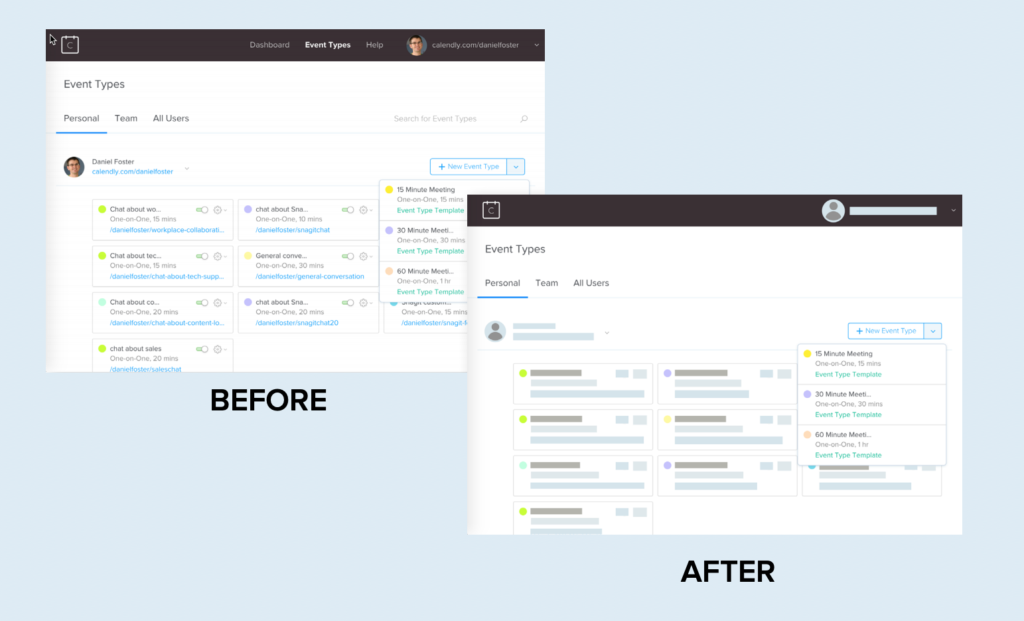
预测性眼球追踪实验表明,典型的屏幕截图(通常有更多的元素和视觉噪音)会分散用户对最重要元素的注意力。
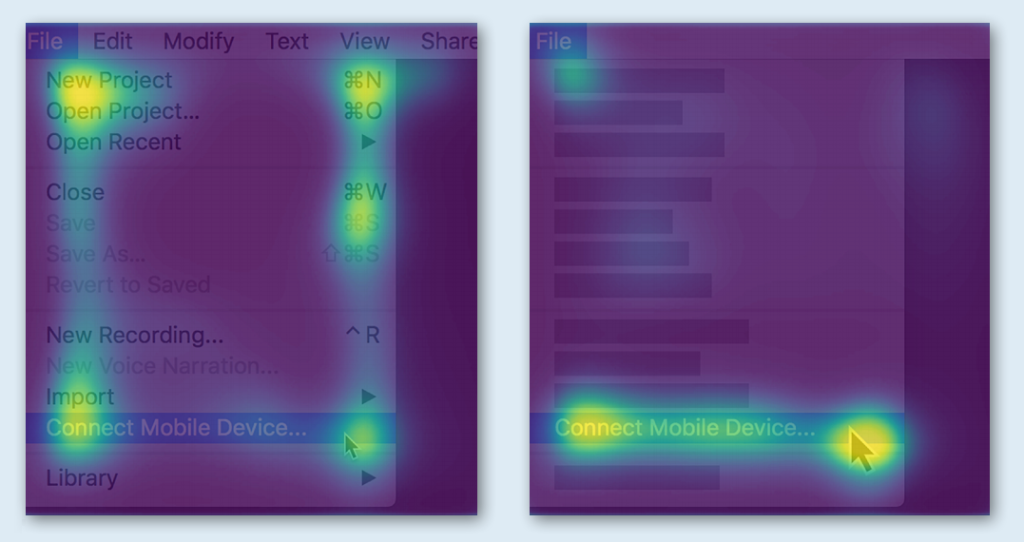
正如这张眼球追踪热图所示,一张图片中要查看和阅读的元素越多,用户的注意力就越分散。
那么,谁可以使用简化图形呢?
简化的图形在您的公司或企业中都很有用,但它们特别适合需要向用户展示如何使用产品、功能或工作流程的部门和个人:
- 客户教育团队
- 技术支持团队
- 教学设计师
- 培训师
- 技术作家
- 客户服务团队
但是,尽管对技术传播者和他们的受众都有巨大的好处,但许多公司仍然没有使用简化的图形和图像。
为什么是这样? 为什么不是所有的科技公司都接受 SUI 图形的好处?
三种常见的恐惧会导致人们避免使用这种视觉风格。 我想消除这些恐惧,然后向您展示如何开始为您的帮助内容制作自己的简化图形。
以下是阻碍您的帮助内容的三个误区:
误区 1:简化的图形将是额外的工作
确实,将屏幕截图转换为简化图形通常(但并非总是)是手动过程。 但是,为创建 SUI 图像而进行的小额投资通常会在中长期内提高效率。
原因如下:
1. 更少的更新
SUI 图形保持相关的时间更长。 与传统的图像和屏幕截图不同,它们很少因为软件更新而需要更换。删除细节后,任何给定的更改都不太可能使图像过时。
2. 一张图片
如果您需要多种语言的同一张图像,一张简化的图像可以在每个位置工作,从而大大减少本地化所需的时间和费用。
3. 客户理解
在许多情况下,简化图形比传统屏幕截图更有效。 客户可以更快地掌握概念并了解您想要展示的内容,因为图形呈现了最相关的信息,而不会被不必要的视觉噪音淹没。
这意味着更快乐的客户和更少的额外支持电话。
更重要的是,虽然创建一个简化的图像比截屏需要更多的时间,但它所花费的时间和精力比大多数人想象的要少得多。
误区 2:简化的图形是为设计师设计的
由于 SUI 图形看起来如此专业,许多技术传播者认为他们没有创建它们的技能。
那不是真的。 事实上,任何了解图像编辑软件基础知识的人都可以轻松创建它们——无需专业设计背景或专业级设计工具培训。
Snagit 中的简化功能可以在几分钟内轻松创建专业、有吸引力的 SUI 图形。
通过减少视觉噪音和复杂性,用户实际上可以更快地理解最重要的信息。
大多数创建技术或支持内容的人都对图像编辑工具有一定的日常经验,并且对什么是有效、有吸引力的图像有大致的了解。
而且,如果他们不这样做,这是获得和发展的必要技能。

卡蒂瑞恩
一次积极的冒险
“我们正处于使用、表情符号发送、Instagram 滚动、不断分心的社会中。 如今,我们是一个形象社会,人们想快速看到它,他们想继续前进。” ”——卡蒂·瑞恩
误区 3:用户无法识别已编辑的屏幕截图
作为沟通者,我们需要尽可能清晰和简单地传达信息。 因此,技术传播者对使用与 UI 不完全匹配的图形表示一些担忧是有道理的。
不要怕。 考虑 YouTube 上的这个例子:
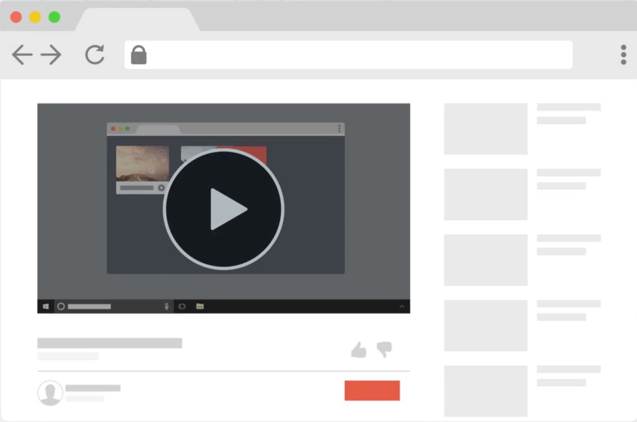
很明显,它是 YouTube,而不是另一个视频播放器,即使没有文本,一切都是抽象的。 诀窍是保持布局与原始布局相似,并使用您尝试展示的产品的品牌颜色。
黑色、灰色和红色都是 YouTube 品牌的独特元素。
用户不仅可以普遍识别简化图形所代表的界面或网站,而且强有力的证据表明,通过减少视觉噪音和复杂性,用户实际上可以更快地理解最重要的信息。
太好了,但我可以创建自己的简化图形吗?
绝对地!
第 1 步:截取屏幕截图
使用 Snagit,捕获您想要转换为简化图形的用户界面的屏幕截图。

第 2 步:简化屏幕截图
选择 Snagit 的简化工具,它可以让您手动或自动简化图像。
如果您选择手动简化图像,请使用图形元素隐藏不必要的细节并简化屏幕截图中的元素。
第二个选项是自动化该过程。 Snagit 的自动简化功能可识别形状和文本,然后自动用主题元素覆盖它们以匹配图像的调色板。
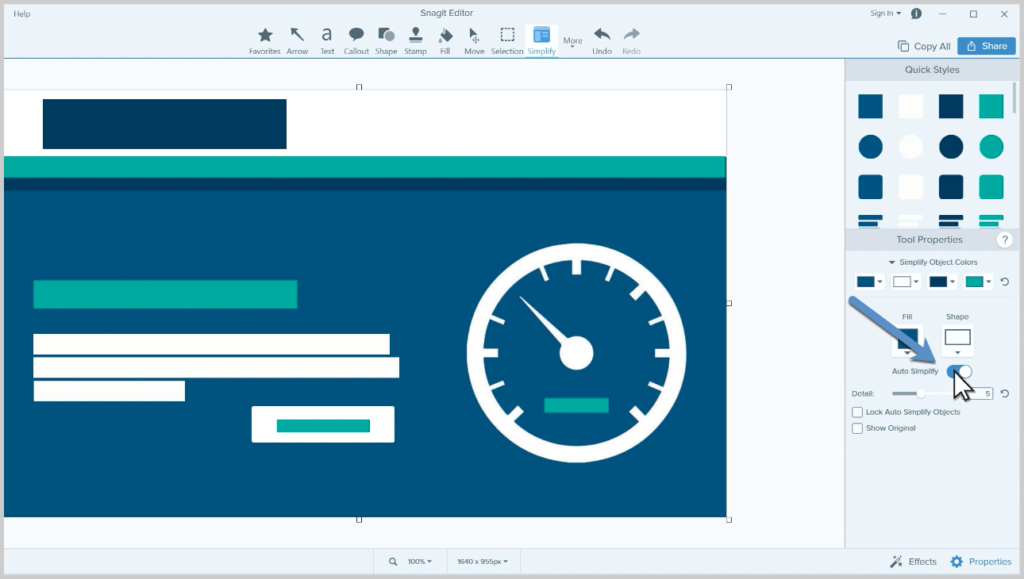
应用自动处理后,使用“工具属性”中的选项来调整细节级别以及对象颜色以满足您的需要。
第 3 步:保存或分享
获得喜欢的图像后,您可以将文件保存为标准 .jpg 或 .png 或您选择的其他文件类型。 我强烈建议的另一个步骤是将您的图像保存为 .snag 文件。
.snag(Mac 上为 .snagproj)文件格式允许您稍后重新打开图像并进行调整。
如果您想了解有关在 Snagit 中创建简化图形的更多信息,我们提供了一份快速备忘单,可帮助您立即成为专业人士。
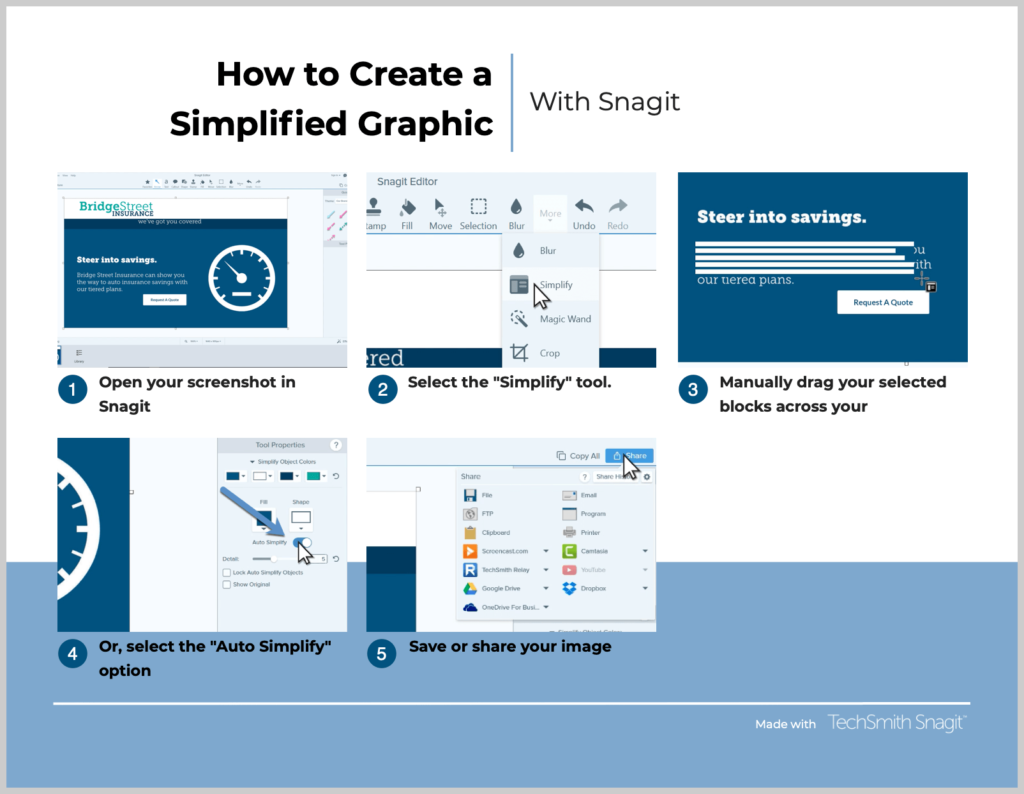
关键要点
如果你认为你的标准截图就足够了,或者你的产品非常直观以至于你不需要使用简化的图形,那么你需要重新考虑你的策略。
以下是需要记住的几个关键方面:
- 制作简化图形是一种技术交流技术,可以节省时间和提高用户满意度
- 创建简化图形并不像大多数人想象的那么困难。 几个简单易学的技巧,让任何人都能制作出有吸引力的简化截图
- 您可以使用 Snagit 来做到这一点,我们有大量资源可以提供帮助!
最后,您希望创建尽可能好的帮助内容。
不要因为迷信这些神话而出卖自己,你会创造出一群热情的粉丝,而不是困惑的用户。

